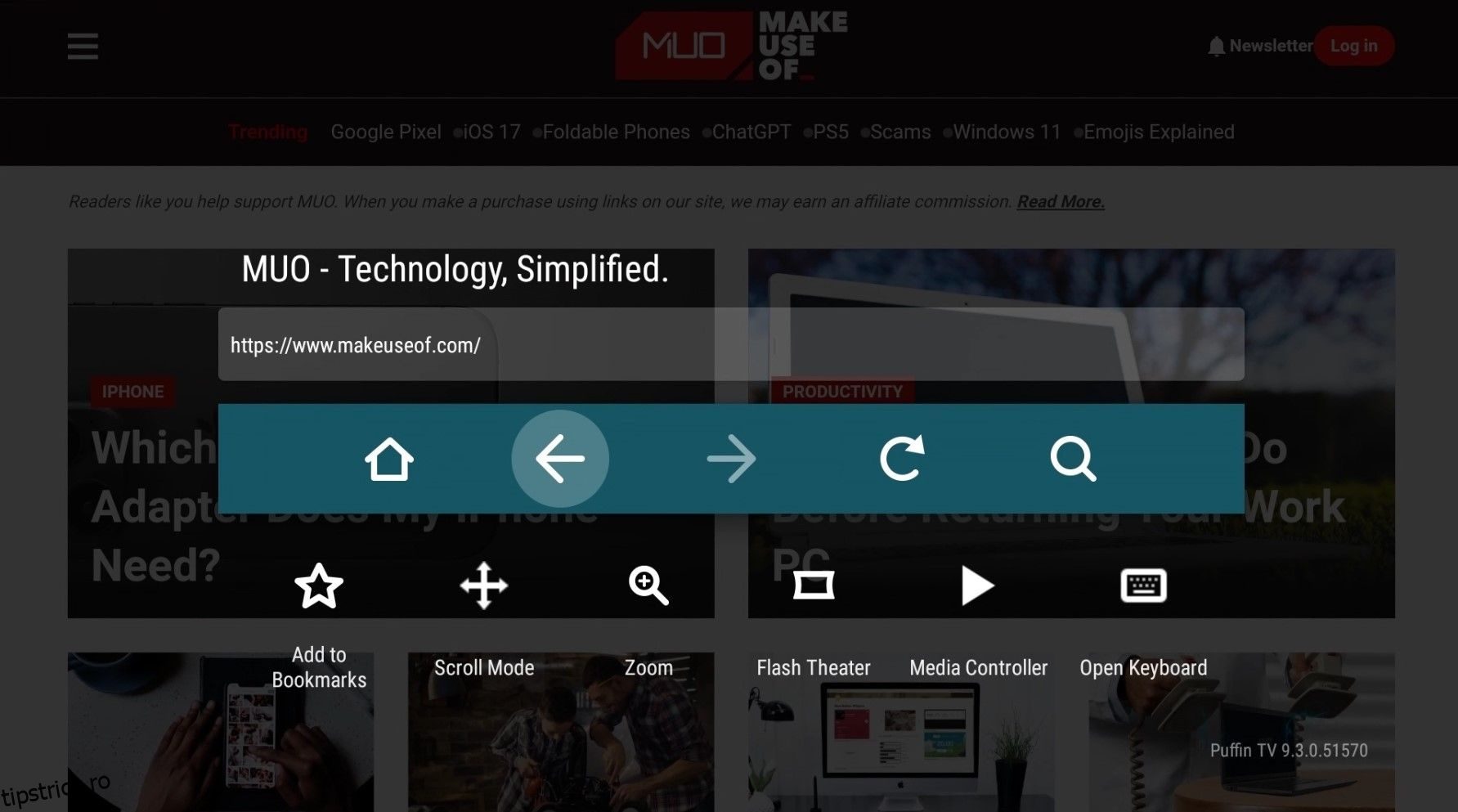Cuprins
Recomandări cheie
- Puffin TV Browser este o alegere excelentă pentru utilizatorii Android TV, deoarece funcționează cu telecomanda dispozitivului și are o interfață elegantă.
- Google Chrome poate fi instalat pe Android TV, dar este posibil să nu funcționeze bine cu telecomanda dispozitivului și este posibil ca unele extensii să nu funcționeze corect.
- DuckDuckGo este un browser axat pe confidențialitate care poate fi încărcat lateral pe Android TV, deși navigarea poate fi puțin neregulată din cauza lipsei de optimizare.
Versiunea stoc a Android TV nu vine cu un browser preinstalat. Din fericire, există mai multe browsere disponibile pe care le puteți instala. Dar, care este cel mai bun browser pentru Android TV?
1. Puffin TV Browser
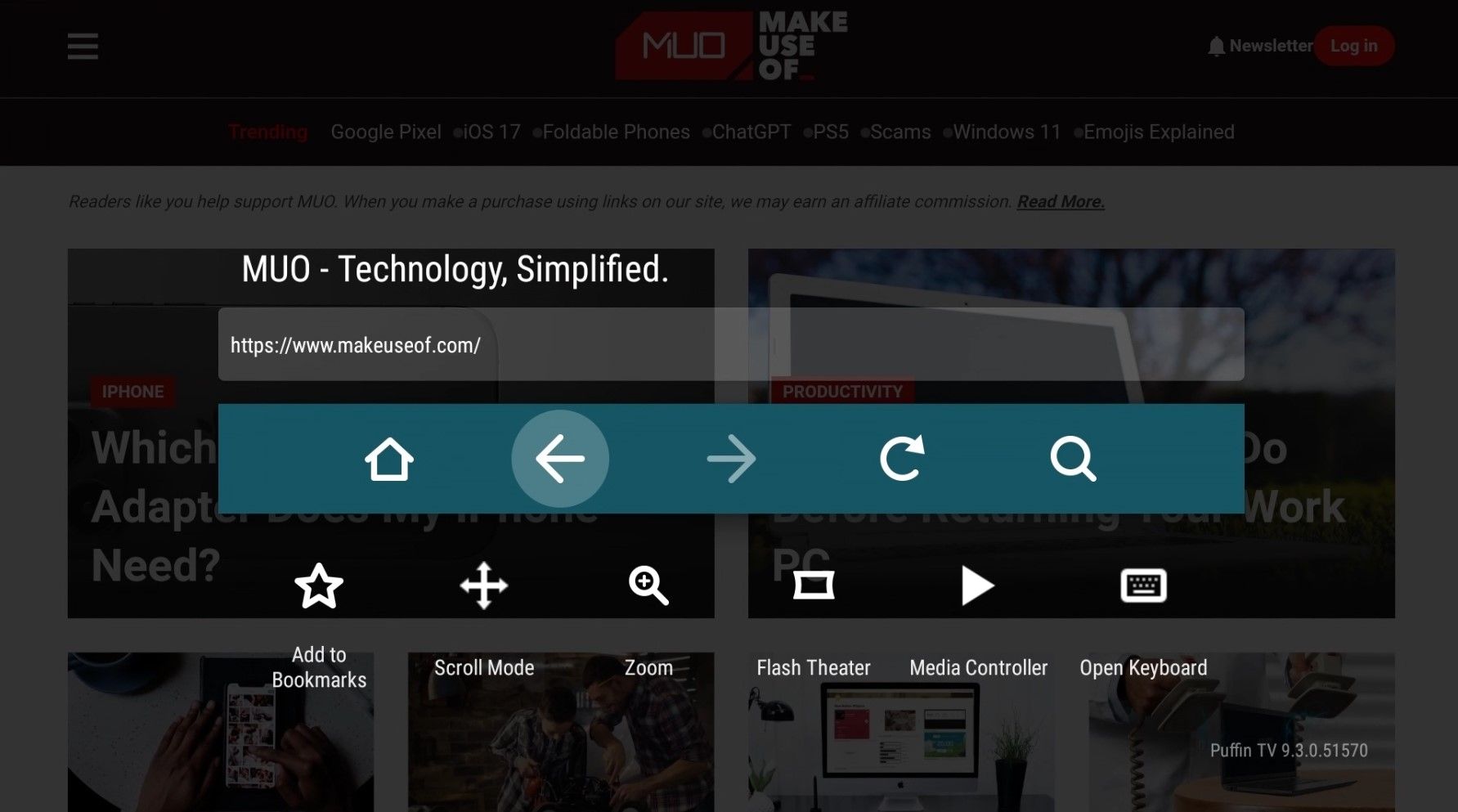
Problema cu multe browsere Android TV este că nu funcționează cu telecomanda dispozitivului tău. Va trebui să utilizați un controler de jocuri sau o aplicație pentru smartphone pentru a opera și a naviga prin aplicație.
Începem, așadar, cu Puffin TV Browser. Deoarece acesta funcționează cu telecomanda Android TV, ceea ce îl face o alegere excelentă pentru toți utilizatorii.
Browserul Puffin TV este conceput special pentru casetele Android TV – nu este doar o aplicație mobilă Android reutilizată. Interfața special concepută înseamnă că Puffin este ușor, rapid și ușor pentru ochi.
Alte caracteristici includ coduri QR pentru adăugarea site-urilor dvs. preferate la aplicație și suport pentru Adobe Flash atunci când este necesar. Serverele browserului au sediul în SUA, ceea ce înseamnă că veți vedea versiunea americană a site-urilor pe care le vizitați.
Din păcate, Puffin TV Browser nu este gratuit. Ca și alte browsere Puffin, aplicația TV Browser necesită un abonament plătit pentru a funcționa. Dar nu costă prea mult și cu siguranță merită confortul pe care îl oferă. De asemenea, oferă o perioadă de încercare gratuită de 7 zile, astfel încât să o puteți încerca înainte de a vă angaja.
Abonamentul postplătit costă 1 USD pe lună, în timp ce abonamentul preplătit costă 0,25 USD pe săptămână sau 0,05 USD pe zi.
Descarca: Browser Puffin TV (Este necesar un abonament cu plată)
2. Google Chrome
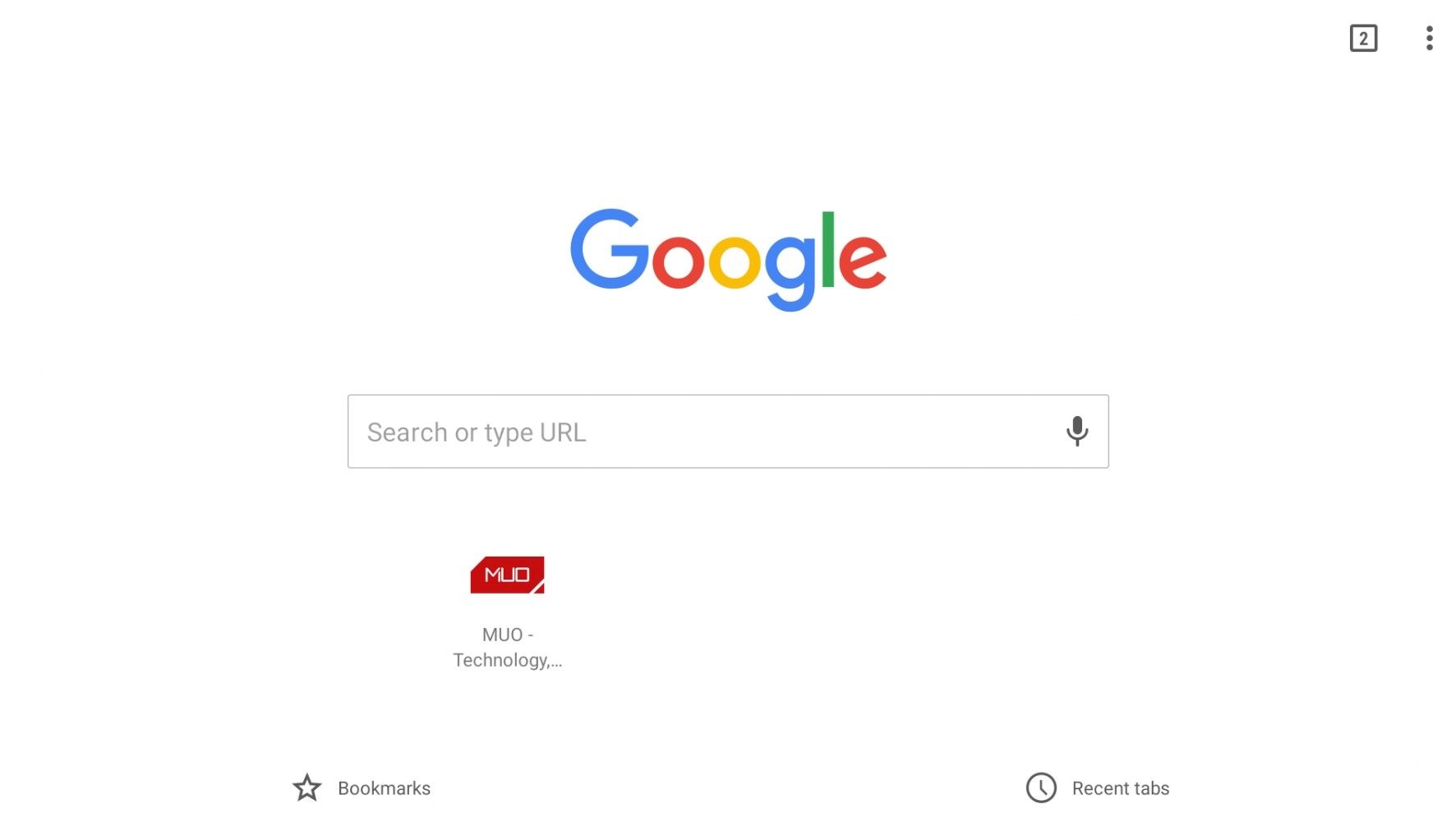
În mod ciudat, Chrome nu este preinstalat pe sistemul de operare Android TV și este poate și mai ciudat că nu există o versiune dedicată Android TV a aplicației. Prin urmare, nu este disponibil pe Android TV Play Store.
Cu toate acestea, acest lucru nu vă împiedică să instalați Chrome pe Android TV. Puteți instala aplicația pe caseta Android TV folosind versiunea web a Magazinului Play, iar unele dispozitive vă vor permite chiar să instalați aplicația folosind o comandă vocală. Rețineți că veți avea nevoie de un lansator de încărcare laterală pentru a accesa aplicațiile cu încărcare laterală de pe dispozitivul dvs. Android TV.
Utilizarea Google Chrome pe Android TV are atât avantaje, cât și dezavantaje. Din partea profesioniștilor, dacă sunteți un utilizator Chrome existent, puteți accesa toate marcajele, istoricul de navigare și alt conținut sincronizat.
Unul dintre dezavantaje este că Chrome probabil nu va funcționa cu telecomanda Android TV existentă, ceea ce îl face puțin mai dificil de utilizat decât alte opțiuni. De asemenea, este posibil ca majoritatea extensiilor Chrome să nu funcționeze corect pe Android TV.
Descarca: Google Chrome (Gratuit)
3. DuckDuckGo
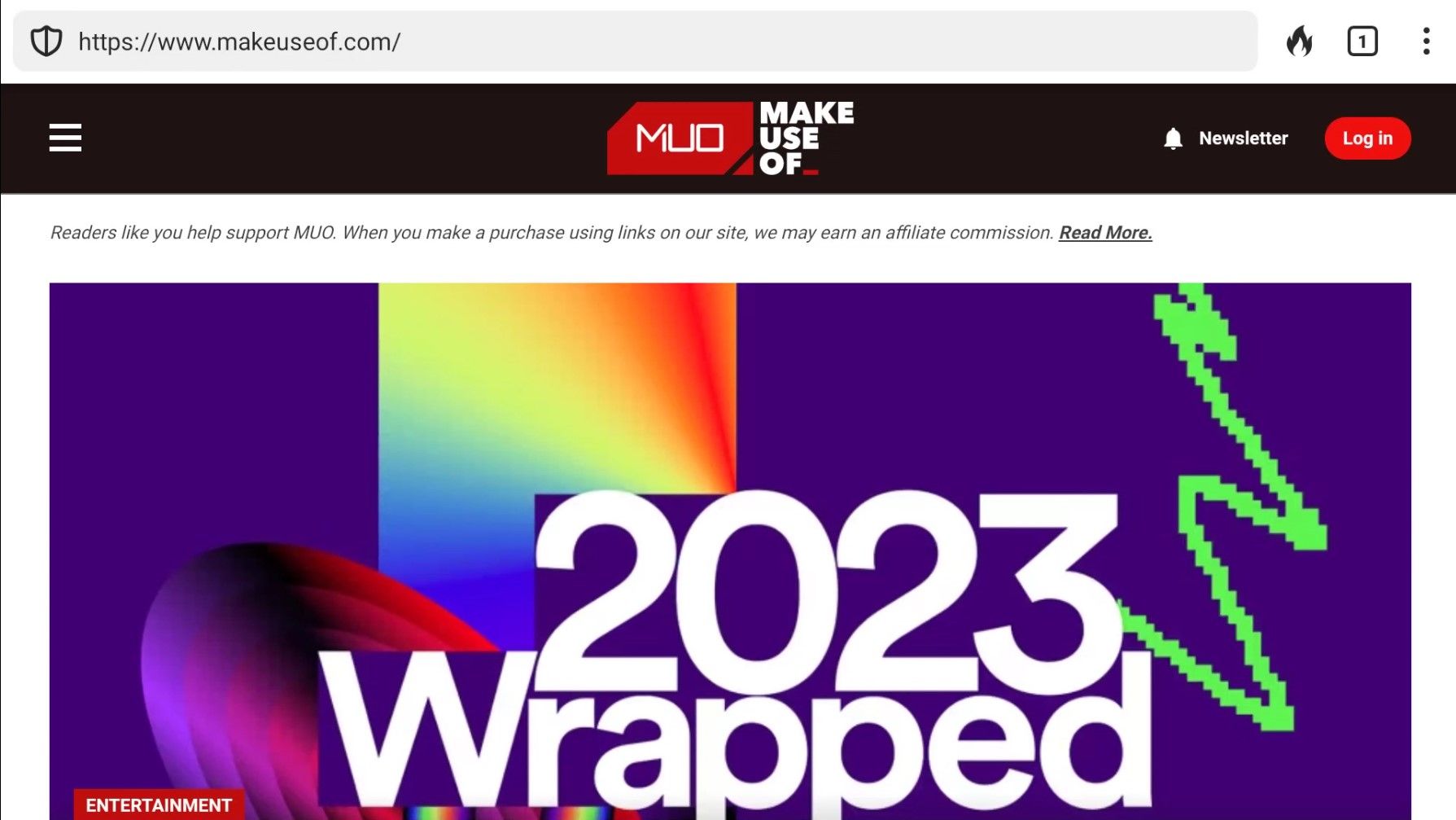
DuckDuckGo este un browser web popular care acordă prioritate confidențialității și securității utilizatorilor. Browserul este conceput pentru a bloca toate instrumentele de urmărire terță parte și pentru a împiedica site-urile web să vă colecteze datele fără știrea dvs. Este disponibil pentru dispozitivele Android, dar nu este conceput special pentru Android TV, ceea ce înseamnă că va trebui să descărcați aplicația pe dispozitivul Android TV.
Browserul DuckDuckGo vine cu toate capabilitățile anti-urmărire ale omologului său motor de căutare. Pe lângă caracteristicile sale de confidențialitate, browserul DuckDuckGo are și o interfață curată și ușor de utilizat. Include toate caracteristicile de bază la care v-ați aștepta de la un browser, cum ar fi file, marcaje și o secțiune de istorie.
Spre deosebire de Google Chrome, DuckDuckGo funcționează cu telecomanda televizorului. Cu toate acestea, navigarea este puțin neregulată, deoarece aplicația nu este optimizată pentru Android TV. În ciuda acestui fapt, este încă o opțiune excelentă pentru cei care își prețuiesc confidențialitatea și securitatea online.
Descarca: DuckDuckGo (Gratuit)
4. Deschide TV Browser
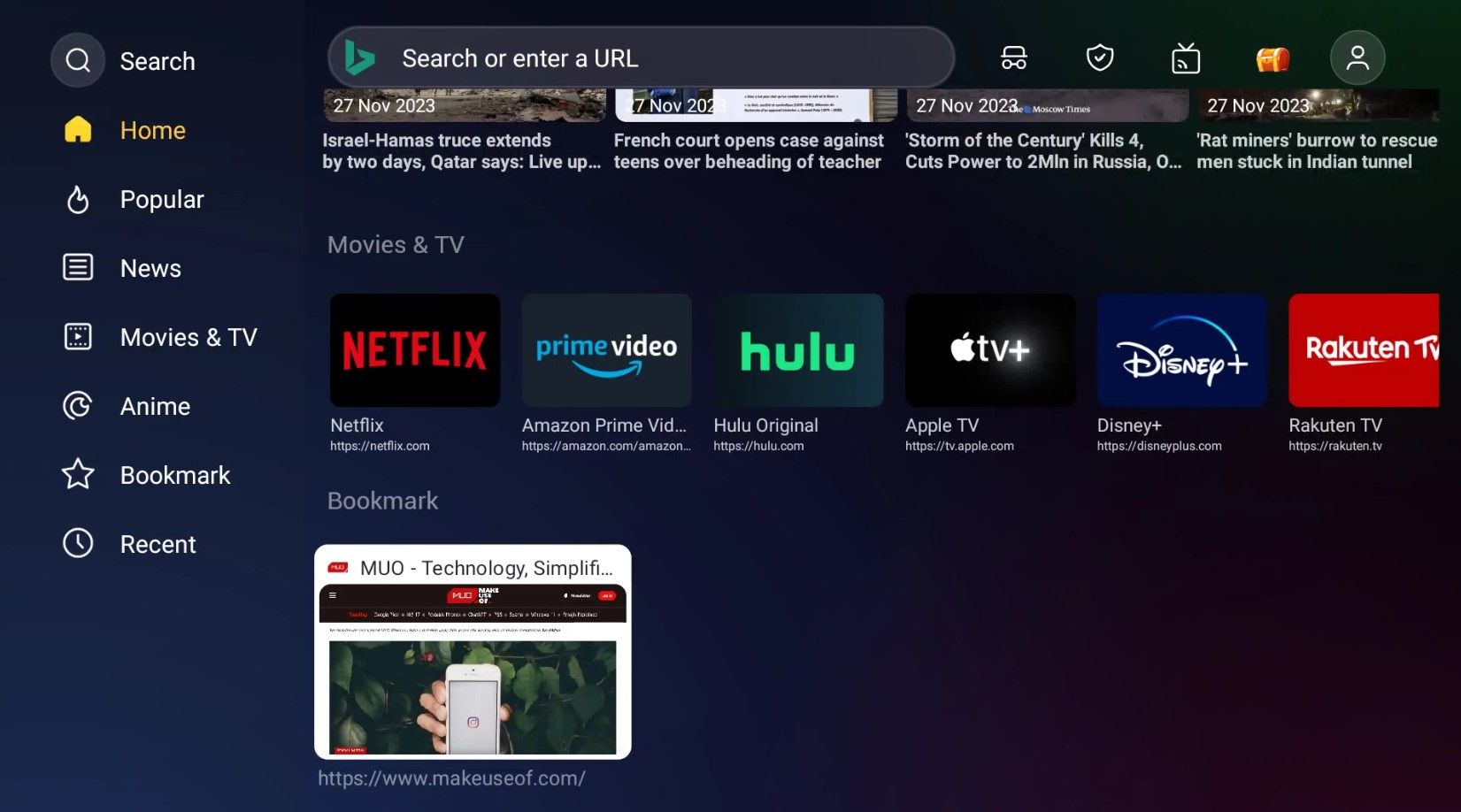
După cum sugerează și numele, Open TV Browser a fost creat special pentru Android TV. Vă permite să transmiteți în flux filme, seriale, anime, jocuri și multe altele fără reclame. De asemenea, include site-uri populare, știri reale, file ușor de utilizat, căutare incognito, control parental și marcaje.
Punctul de vânzare al Open TV Browser este interfața sa elegantă și ușor de utilizat. Cu toate acestea, asta nu este tot ceea ce există, deoarece aplicația oferă mai mult decât o simplă bară de adrese.
Open TV Browser vă permite să comutați agentul utilizator între desktop, mobil, tabletă, Android TV și chiar Apple TV. În acest fel, nu sunteți obligat să vizualizați versiunea mobilă a site-urilor web. Puteți chiar să schimbați motorul de căutare implicit cu orice doriți.
Open TV Browser este disponibil pe Google Play Store și nu trebuie să îl încărcați. De asemenea, funcționează perfect cu telecomanda dispozitivului Android TV.
Descarca: Deschideți browserul TV (Gratuit)
5. Browser TV Web – BrowseHere
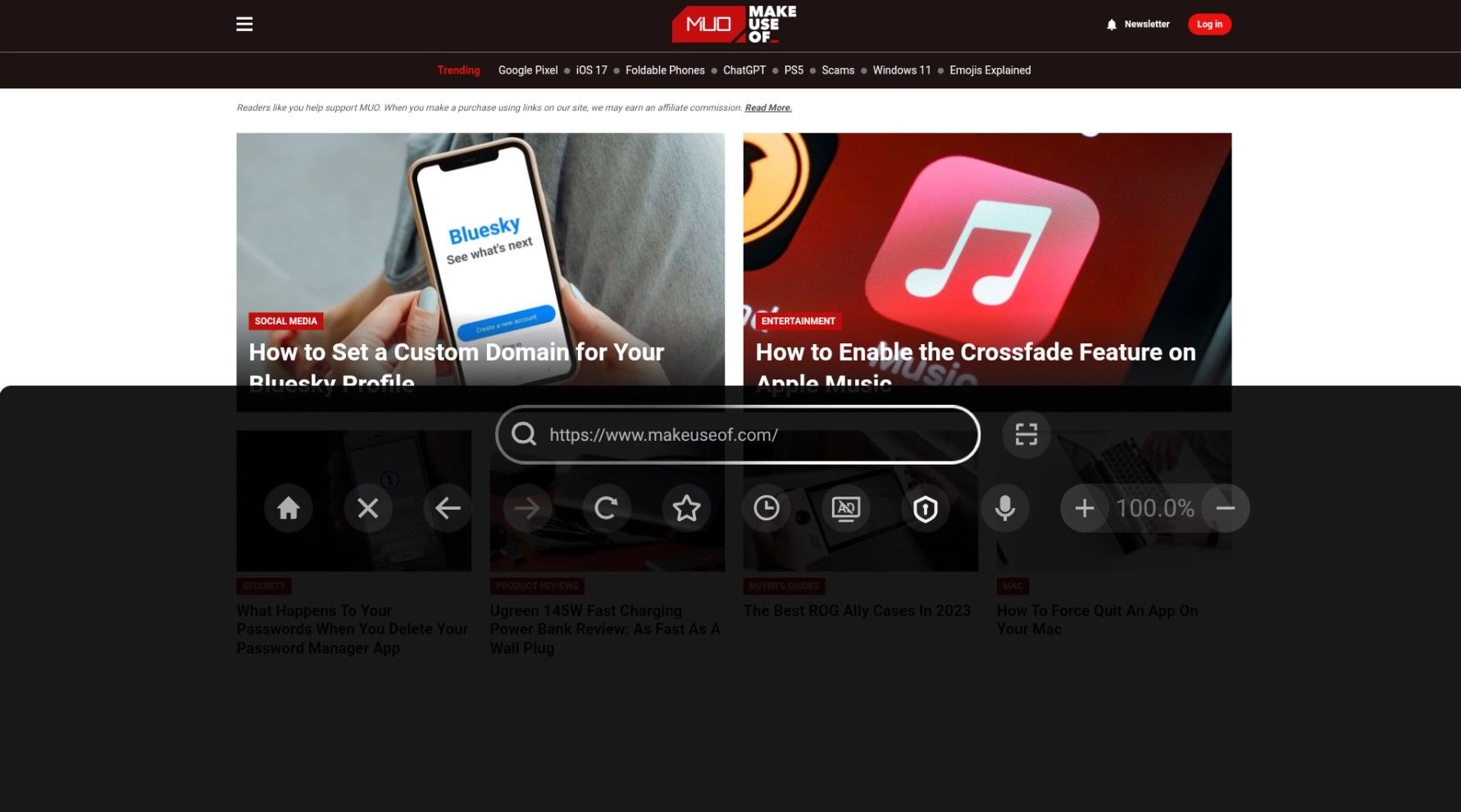
BrowseHere este o altă opțiune excelentă pentru cei care doresc un browser web care să funcționeze perfect cu telecomanda Android TV. Este unul dintre cele mai ușor de utilizat browsere TV disponibile pe piață.
Include funcții precum marcaje, istoricul de navigare, comenzile rapide ale motoarelor de căutare și blocarea cookie-urilor. Aplicația are, de asemenea, un player video web care vă permite să vă bucurați de videoclipuri pe ecranul mare cu funcții precum marcaje și subtitrări.
De asemenea, puteți utiliza intrarea vocală pentru a căuta orice pe web. De asemenea, puteți utiliza aplicația pentru a viziona canale TV în direct de la furnizorul dvs. IPTV.
Proiectat pentru Android TV, BrowseHere este complet funcțional cu telecomanda televizorului dvs. Este disponibil și în Magazinul Play și îl puteți instala direct de pe dispozitivul Android TV.
Descarca: Navigați aici (Gratuit)
Alte moduri de a naviga pe web folosind Android TV
Dacă niciunul dintre browserele Android TV de mai sus nu este suficient pentru a vă satisface nevoile, sunt disponibile câteva alternative.
Steam Link
The Aplicația Steam Link pentru Android TV vă permite să accesați biblioteca Steam și să jucați jocuri pe televizor. Dar îl puteți folosi și pentru a naviga pe web prin streaming desktop-ul dvs. pe televizor.
Pentru a utiliza această funcție, va trebui să instalați aplicația Steam Link pe dispozitivul Android TV și aplicația Steam pe computer.
După ce ați instalat aplicația pe ambele dispozitive, conectați-le la aceeași rețea. Apoi, lansați aplicația Steam Link pe Android TV și urmați instrucțiunile pentru a o asocia cu computerul. Odată conectat, puteți utiliza telecomanda Android TV sau un controler de jocuri pentru a naviga pe desktop și a naviga pe web.
GameStream
Dacă dețineți un NVIDIA Shield, puteți utiliza caracteristica GameStream a dispozitivului pentru a accesa desktopul Windows și, astfel, utilizați orice browser pentru desktop pe care îl alegeți.
Procesul este posibil deoarece GameStream vă permite să adăugați manual orice joc aplicația GeForce Experience pe computerul dvs. Dacă adăugați C:\Windows\System32\mstsc.exe (aplicația Remote Desktop Connection), puteți vizualiza desktopul computerului în câteva secunde.
Desigur, va trebui să utilizați telecomanda Android TV ca mouse, ceea ce ar putea fi plictisitor. Dacă caseta dvs. Android TV o acceptă, puteți utiliza un mouse cu Bluetooth activat.
Proiectați-vă ecranul
Boxele Android TV sunt dotate cu tehnologia Chromecast încorporată. Ca atare, puteți folosi Chromecast pentru a proiecta ecranul computerului pe televizor, permițându-vă din nou să utilizați orice browser desktop pe care l-ați instalat.
Dezavantajul utilizării Chromecastului pentru a accesa un browser pe Android TV este decalajul. Nu va fi o soluție potrivită pentru unele sarcini, dar este mai mult decât adecvată pentru streaming video și ascultare audio.
Care este cel mai bun browser Android TV?
După ce ați analizat diferite opțiuni și a cântărit argumentele pro și contra, se pare că Puffin TV Browser este cea mai bună alegere pentru Android TV. Deși necesită un abonament, este curat, rapid și oferă echilibrul potrivit între funcții și utilizare. De asemenea, îl puteți instala direct din Magazinul Google Play.
Desigur, Puffin TV Browser nu este singurul candidat aici și, de asemenea, puteți încărca Chrome sau DuckDuckGo pe Android TV. Cu toate acestea, având în vedere că aceste două browsere nu au fost concepute pentru Android TV, este posibil să nu funcționeze la fel de bine ca Puffin TV Browser.
Pe de altă parte, dacă sunteți în căutarea unei experiențe de navigare fără probleme fără a fi nevoie să plătiți pentru un abonament, Open TV Browser și BrowseHere sunt alte două browsere Android TV care funcționează bine pe Android TV. Sunt nume mici, dar au tot ce ai nevoie de la un browser web TV, dacă nu mai mult.